Pernah nggak sih kamu merasa kesal karena loading file di Windows Explorer terasa lambat banget? Saat kamu buka folder di hard disk, filenya nggak langsung muncul, atau saat cari file lewat fitur search, hasilnya lama banget keluar. Bahkan kadang proses loading-nya kayak nggak selesai-selesai. Kalau kamu pernah mengalami hal ini, tenang, kamu nggak sendiri. Masalah ini umum terjadi di berbagai versi Windows, mulai dari Windows 7, 8, sampai Windows 10.
Masalah loading yang lambat ini biasanya bukan disebabkan oleh kerusakan hardware, tapi lebih ke pengaturan sistem, jenis file, bahkan bisa juga karena malware. Yuk, kita bahas apa aja penyebabnya dan gimana cara mempercepat loading di File Explorer biar kerja kamu lebih efisien.
Penyebab Loading File Explorer Lambat

1. Hard Disk Hampir Penuh
Salah satu penyebab utama File Explorer jadi lambat adalah hard disk, khususnya Drive C, yang hampir penuh. Ketika ruang penyimpanan di Drive C semakin sempit, sistem Windows akan kesulitan memproses permintaan, termasuk dalam menampilkan isi folder. Ini karena sistem butuh ruang kosong buat file sementara dan cache. Jadi, semakin penuh drive kamu, semakin lambat performa Windows, termasuk saat membuka file atau folder.
2. Fitur Automatic Folder Type Discovery
Windows punya fitur bernama Automatic Folder Type Discovery yang secara otomatis menyesuaikan tampilan folder berdasarkan jenis file yang paling dominan di dalamnya. Misalnya, kalau sebuah folder banyak berisi file gambar, maka Explorer akan menampilkan thumbnail-nya. Masalahnya, kalau folder itu isinya campur aduk—dokumen, gambar, video, dll—sistem akan terus mencoba menyesuaikan dan itu bisa memperlambat loading folder.
3. Virus dan Malware
Virus seperti virus shortcut bisa membuat duplikat file dalam jumlah besar dan menyembunyikan file asli. Akibatnya, selain membuat hard disk cepat penuh, File Explorer juga jadi lemot karena harus membaca banyak file yang tidak perlu. Malware juga bisa mengganggu proses normal sistem, termasuk memperlambat akses ke file.
Cara Mempercepat Loading File Explorer
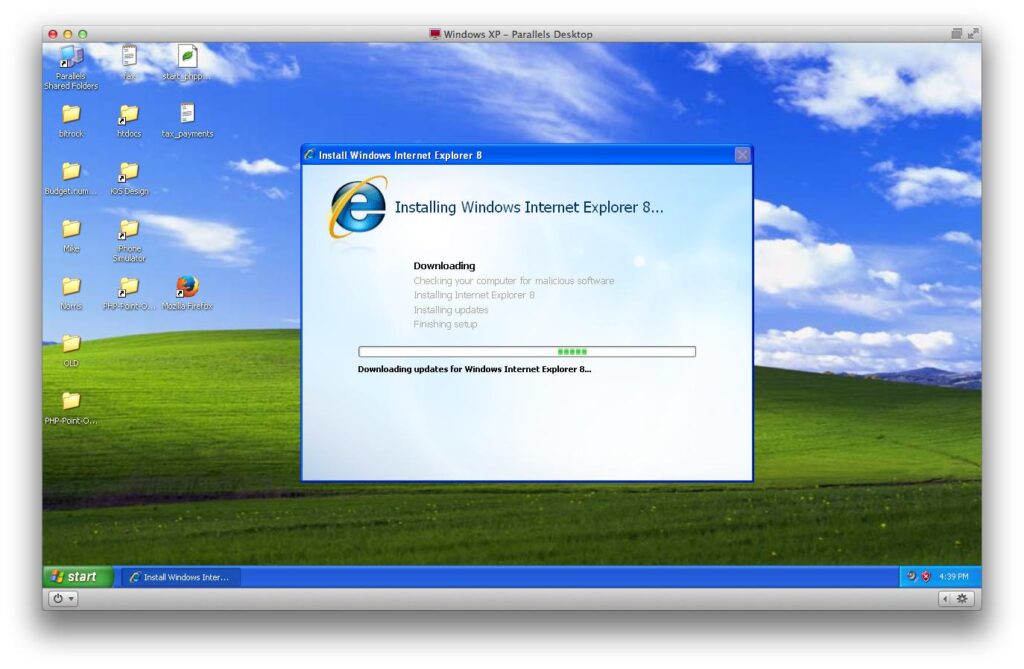
Kalau kamu udah tahu penyebabnya, sekarang saatnya mengatasi masalah ini. Ada beberapa langkah yang bisa kamu lakukan. Yuk, ikuti langkah-langkah berikut:
1. Ubah Pengaturan Folder Jadi General Items
Ini adalah langkah yang cukup efektif untuk folder-folder yang sering dibuka, seperti folder Download atau folder kerja kamu.
- Klik kanan pada folder yang lambat saat dibuka.
- Pilih Properties.
- Masuk ke tab Customize.
- Pada bagian “Optimize this folder for”, ubah jadi General Items.
- Klik Apply, lalu klik OK.
Dengan cara ini, Windows nggak akan memaksa membaca semua file sebagai gambar atau media. Ini bisa membuat loading folder jadi jauh lebih cepat.
2. Bersihkan File Sampah di Drive C
File sampah seperti cache, log, dan sisa-sisa aplikasi yang udah dihapus bisa numpuk di hard disk dan memperlambat proses loading. Kamu bisa pakai fitur bawaan Windows atau aplikasi pihak ketiga seperti CCleaner untuk membersihkannya. Membersihkan file sampah akan memberi ruang lebih di Drive C dan meningkatkan kecepatan sistem secara keseluruhan.
3. Perbesar Kapasitas Drive C
Kalau Drive C kamu terlalu kecil, pertimbangkan untuk mengalokasikan ruang tambahan dari partisi lain. Drive C yang lapang memungkinkan Windows berjalan lebih optimal, termasuk dalam mengakses file di Explorer.
4. Migrasi ke SSD
Kalau kamu masih pakai HDD (hard disk konvensional), kamu akan merasakan perbedaan besar ketika pindah ke SSD (Solid State Drive). SSD punya kecepatan baca dan tulis data yang jauh lebih cepat dibanding HDD. Migrasi ke SSD bisa mempercepat proses booting, membuka program, sampai loading file di File Explorer. Buat kamu yang sering kerja multitasking, SSD adalah investasi yang sangat layak.
5. Scan Virus dan Update Windows Security
Seperti yang sudah dibahas sebelumnya, virus dan malware bisa memperlambat kinerja File Explorer. Gunakan antivirus yang bagus atau manfaatkan Windows Security yang ada di Windows 10. Pastikan database antivirus selalu diperbarui agar sistem tetap aman dari ancaman baru.
6. Gunakan Disk Cleanup
Windows punya fitur bawaan bernama Disk Cleanup. Kamu bisa pakai fitur ini untuk membersihkan file sistem yang nggak penting, termasuk file sementara dan thumbnail yang sudah nggak digunakan.
Caranya:
- Ketik “Disk Cleanup” di kolom pencarian.
- Pilih drive yang ingin dibersihkan (biasanya Drive C).
- Centang jenis file yang ingin dihapus, lalu klik OK.
7. Arsipkan File Lama
Kalau kamu punya banyak file lama yang jarang dibuka tapi nggak mau dihapus, kamu bisa mengarsipkannya menggunakan aplikasi seperti WinRAR atau 7-Zip. Dengan mengarsipkan file, kamu bisa mengurangi beban saat folder dibuka karena sistem nggak perlu membaca semua file satu per satu.
8. Buat Struktur Folder yang Rapi
Folder yang isinya ribuan file campur aduk bisa bikin Explorer jadi kewalahan. Cobalah buat struktur folder yang lebih teratur, misalnya dengan memisahkan file gambar, dokumen, dan video ke folder masing-masing. Ini membantu Explorer mengenali isi folder dengan lebih cepat.
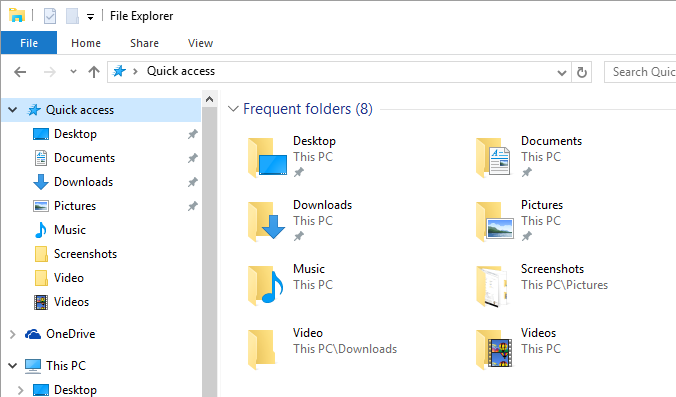
Loading file yang lambat di Windows Explorer memang bikin frustrasi, apalagi kalau kamu lagi butuh cepat-cepat cari file penting. Tapi kabar baiknya, kamu bisa mengatasinya dengan cukup mudah. Mulai dari mengatur tampilan folder, membersihkan file sampah, sampai upgrade ke SSD—semuanya bisa memberikan dampak yang signifikan pada kecepatan sistem kamu.

Jadi, jangan biarkan loading lambat mengganggu produktivitasmu. Coba satu per satu tips di atas dan rasakan sendiri perbedaannya. Semoga artikel ini membantu kamu mempercepat loading File Explorer dan bikin aktivitas di komputer jadi lebih lancar!
Terus pantau situs ini untuk info dan tips lainnya. Salam semangat dan semoga berhasil!

Leave a Reply